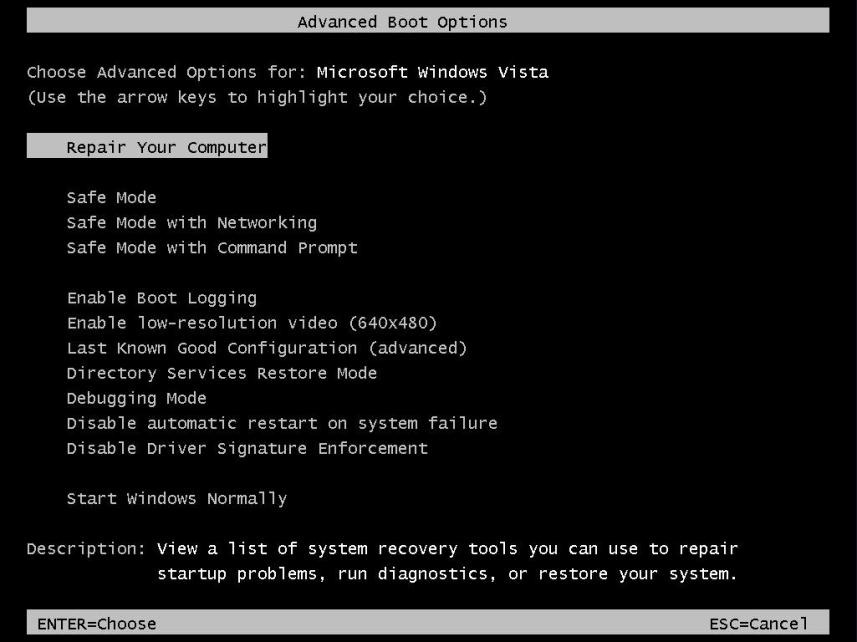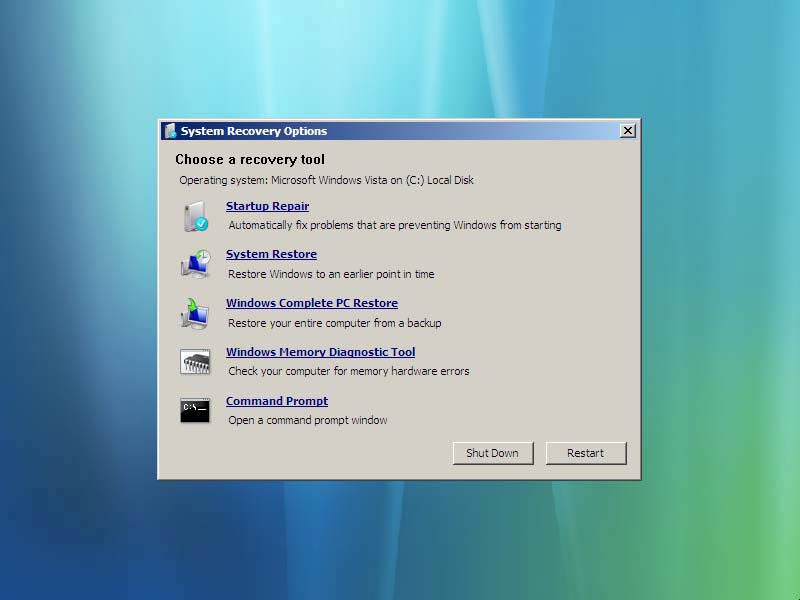Я могу загрузиться в Vista просто отлично, но мышь и клавиатура (оба USB) не работают. Тем не менее, они оба прекрасно работают до Vista boots. Сразу после загрузки появляется диалоговое окно найдено новое оборудование для мыши с возможностью найти драйверы и установить их (клавиатура не регистрируется вообще). Но это уловка 22, я не могу выбрать вариант!
оба перестали работать около недели назад после того, как изворотливый жесткий диск был подключен к ПК. Я предполагаю, что это было причина проблемы, так как они не работают с тех пор. Я пробовал восстановление системы, но все контрольные точки, которые я пробовал, привели к сбою (с полезным сообщением об ошибке Microsoft "катастрофический сбой"). Безопасный режим приводит к тому же сценарию, что и обычная загрузка.
есть ли способ установить опцию, чтобы заставить Vista автоматически устанавливать драйверы без запроса, но таким образом, чтобы его можно было установить перед загрузкой?
Я готов выслушать любого и все решения. Мне нужно добраться до моего диска быстро.
 Komp
Komp